
Dans les versions précédentes de macOS, compter sur votre Mac pour suivre automatiquement les photos en double dans votre photothèque n'était pas une option, et vous deviez télécharger une application tierce si vous souhaitiez supprimer les photos en double de votre photothèque.

Cependant, sous macOS Ventura, ce n'est plus le cas car l'application Photos détectera désormais automatiquement tous les doublons dans votre bibliothèque et les organisera ensemble pour que vous puissiez les examiner.
La recherche de doublons est facile car Apple a ajouté le nouvel album Duplicates à l'application Photos. Vous pouvez le trouver dans la barre latérale Photos, veuillez noter que l'album n'apparaîtra que si vous avez réellement des images en double dans votre bibliothèque.
Dans l'album Doublons, tous les doublons sont répertoriés par ordre chronologique, avec une option Fusionner à côté de chaque groupe. Vous pouvez cliquer sur ce bouton pour fusionner les collections en double en une seule photo. Même si vous assemblez deux photos très similaires, la fonction de fusion d'Apple conservera intelligemment le plus de détails et le plus de métadonnées pour créer la meilleure image possible.
Par exemple, si vous disposez d'une copie d'une photo haute résolution et d'une autre copie avec plus de métadonnées, l'application Photos combinera les meilleures qualités des deux photos en une seule image.
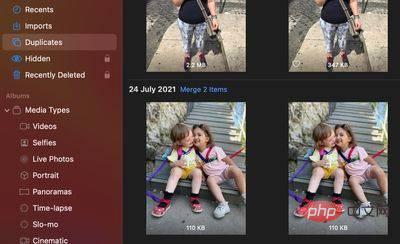
Vous pouvez également suivre les étapes ci-dessous pour fusionner plusieurs ensembles de doublons ou tous les doublons de votre photothèque en même temps.
Après avoir fusionné ou supprimé tous les doublons, l'album « Doublons » disparaîtra, mais votre Mac recherche constamment les doublons, de sorte que l'album peut réapparaître au fil du temps.
Ce qui précède est le contenu détaillé de. pour plus d'informations, suivez d'autres articles connexes sur le site Web de PHP en chinois!
 Ouvrir le dossier personnel sur Mac
Ouvrir le dossier personnel sur Mac
 Comment acheter de vraies pièces Ripple
Comment acheter de vraies pièces Ripple
 Quelles sont les fonctions de création de sites Web ?
Quelles sont les fonctions de création de sites Web ?
 Comment entrer en mode de récupération sur un ordinateur Windows 10
Comment entrer en mode de récupération sur un ordinateur Windows 10
 Quelle est la différence entre xls et xlsx
Quelle est la différence entre xls et xlsx
 Code écran bleu 0x000009c
Code écran bleu 0x000009c
 Touches de raccourci du pot de peinture PS
Touches de raccourci du pot de peinture PS
 Sur quelle touche appuyez-vous pour récupérer lorsque votre ordinateur tombe en panne ?
Sur quelle touche appuyez-vous pour récupérer lorsque votre ordinateur tombe en panne ?
 Introduction aux logiciels de virtualisation
Introduction aux logiciels de virtualisation